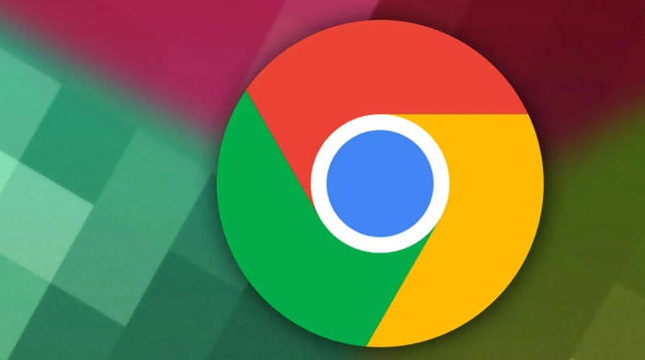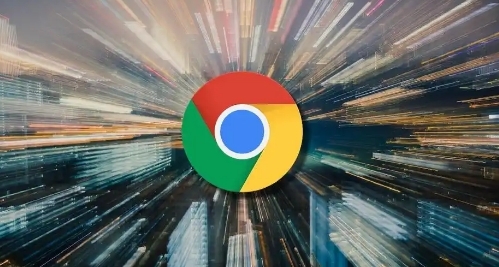Chrome中的性能检测工具使用教程
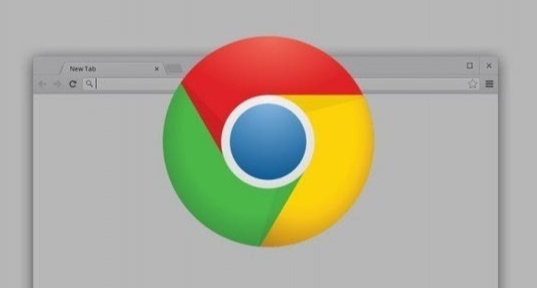
一、打开开发者工具
首先,确保你已经安装了最新版本的Chrome浏览器。然后,通过以下步骤打开开发者工具:
1. 在Chrome浏览器中,点击右上角的菜单按钮(三个竖点)。
2. 在下拉菜单中,选择“更多工具”,然后点击“开发者工具”或直接按下键盘上的Ctrl+Shift+I(Windows/Linux)或Cmd+Option+I(Mac)。
二、进入性能面板
开发者工具打开后,默认显示的是“Elements”面板。要访问性能检测工具,我们需要切换到“Performance”面板:
1. 在开发者工具窗口的顶部,你会看到一排标签页,包括“Elements”、“Console”、“Sources”等。
2. 点击“Performance”标签,这将带你进入性能分析界面。
三、录制性能数据
现在,你可以开始录制网页的性能数据了:
1. 在“Performance”面板中,点击左上角的圆形红色按钮(或者按Ctrl+E),开始录制。
2. 执行你想要分析的操作,比如滚动页面、点击按钮、加载图片等。
3. 完成操作后,再次点击红色按钮停止录制。
四、分析性能报告
录制完成后,Chrome会生成一份详细的性能分析报告,这份报告包含多个关键指标和图表,帮助你识别性能瓶颈:
- FPS图表:展示每秒钟帧数的变化情况,帧数越高,页面越流畅。
- CPU图表:显示JavaScript执行和其他任务对CPU资源的消耗情况。
- 内存图表:展示JS堆大小随时间的变化,帮助发现内存泄漏问题。
- 网络图表:列出所有网络请求的时间线,包括请求类型、状态码、持续时间等。
- 总览面板:汇总关键性能指标,如首次内容绘制(FCP)、首次有意义绘制(FMP)、速度指数(SI)等。
五、优化建议
根据性能报告提供的数据,你可以采取以下措施来优化网页性能:
- 减少资源大小:压缩图片、合并CSS和JavaScript文件以减少下载量。
- 延迟非关键资源加载:使用懒加载技术,仅在需要时加载图片或其他资源。
- 优化CSS和JavaScript:移除未使用的代码,利用浏览器缓存策略提高加载速度。
- 改善服务器响应时间:选择更快的服务器或使用CDN加速内容分发。
六、总结
通过以上步骤,你应该能够在Chrome中使用性能检测工具来评估并优化你的网页性能。记住,良好的网页性能不仅能提升用户体验,还能增加搜索引擎排名,从而吸引更多访问者。定期进行性能测试,并根据反馈持续改进,是保持网站竞争力的关键。希望这篇教程对你有所帮助!